
Daha önceki yazılarımızda MBR ve GPT nin ne olduğunu, dizinlerimizin MBR mi GPT mi olduğunu nasıl tespit edebiliriz konularda bilgiler vermiştik , kısaca hatırlarsak ; MBR yada Master Boot Record eski tip bir
![]()
Windows 10 Creators Güncellemesi'nden önceki Windows sürümlerinde , diskte MBR veya GPT kullanımına Formatlama sırasında karar veriliyordu , kısacası diski ya MBR yada GPT olarak formatlıyorduk ki buda dizin tablo stilini değiştirirken verilerin silinmesi anlamına geliyordu , veri kaybı olmadan MBR yi GPT ye çevirmek içinse üçüncü parti yazılımların kullanılması gerekiyordu Burada. Windows 10 build 15007 ile , MBR diskini (Master Boot Record) hiçbir veriyi değiştirmeden veya silmeden GPT diskine (GUID Bölüm Tablosu) dönüştüren yeni bir konsol aracı tanıtıldı ismi mbr2gpt olan bu araç ile dönüştürme işleminin nasıl yapılacağı bugünkü konumuzu teşkil ediyor.
MBR2GPT.exe ile MBR yi GPT ye veri kayıpsız dönüştürün
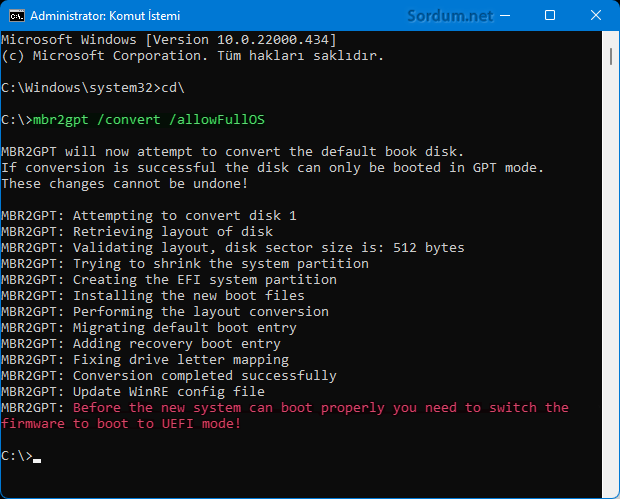
MBR2GPT.exe, Windows Önyükleme Ortamı (Windows PE) komut isteminden çalıştırılacak şekilde tasarlanmıştır fakat Windows 10 kurulu herhangi bir işletim sisteminde de çalışır , Herhangi bir grafik kullanıcı arabirimi bulunmayan bir konsol aracıdır. Aşağıdaki komut seti ile başlatılır
MBR2GPT /validate|convert [/disk:] [/logs:] [/map:=] [/allowFullOS] mbr2gpt /convert /allowFullOS mbr2gpt /convert
kullanılabilen komut satırı parametrelerinin açıklamaları aşağıdaki gibidir:
/ Validate : MBR2GPT.exe yalnızca disk doğrulama adımlarını gerçekleştirir ve diskin dönüştürme için uygun olup olmadığını bildirir.
/convert : Disk doğrulama testlerinden sonra dönüştürme işlemini başlatır.
/disk : GPT'ye dönüştürülecek diskin disk numarasını belirtir , belirtmezsse sistem diski kullanılır , diskpart.exe aracının SELECT DISK SYSTEM komutu ile aynı mekanizma kullanılır.
/ Logs : MBR2GPT.exe günlüklerinin yazıldığı dizini belirtir (dizin zaten mevcut olmalıdır , otomatik olarak oluşturulmaz veya üzerine yazılmaz) Dizin Belirtilmemişse % windir% kullanılır.
/ Map : MBR ve GPT arasında ek bölüm türü eşlemeleri belirtir. MBR bölüm numarası gösterimi decimal dir hexidecimal değil
/allowFullOS : Varsayılan olarak, MBR2GPT.exe Windows PE'den çalıştırılmadığı sürece engellenir. Bu seçenek ile engelleme kalkar ve Windows ortamında disk dönüşümünü etkinleştirir.
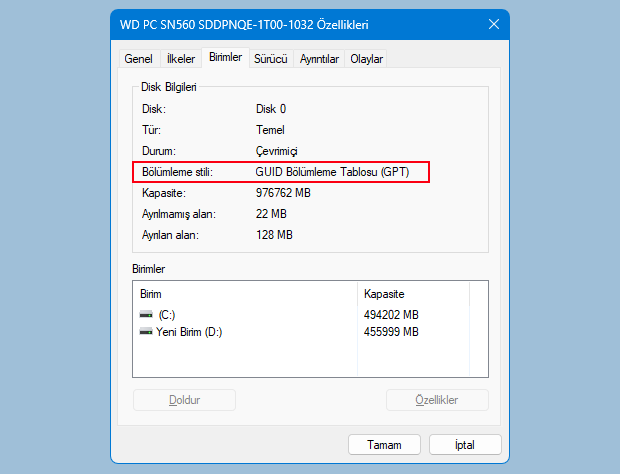
MBR2GPT.exe Windows 10 sürüm 1507, 1511, 1607 ve 1703 yüklü disklerin dönüşümünü destekliyor. Resmi olarak Windows 7'yi veya Windows 8'i desteklemiyor. Ayrıntılar için bakınız .
- Diskim MBR mi GPT mi nasıl anlarım Burada
- MBR yi GPT ye veri kaybı olmadan çevirelim Burada
- MBR veya PBR yedekleme yazılımları Burada
15 Nisan 2017 Tarihli başlık güncellendi





mbr2gpt ile veri kayıpsız disk dönüştürme mümkün. 1.UEFI destekleyen anakart olmalı
2.windows kurtarma bölümü olmalı, yoksa oluşturulmalı sonra çevirme işlemi yapılabilir.
3. Windows önyükleme (preinstallation) için shift+yeniden başlat (şift basılı iken yeniden başlat ) ile ulaşılır. Önyüklemede komut isteme kısmına geçip komutlar girilebilir.
4. mbr den gpt geçiş sonrası bios ayarlarında Legacy (eski) uefi boot seçilmeli. "Windows Boot Manager" seçeneklerde açıldıysa boot için seçilmeli.
5. Çift/ çoklu işletim sistemi yüklü ise Grub/linux önyükleme boot için seçilmeli. Ya da Boot Menü Fonksiyon (F9, F11, F12) ile boot açılışta işletim sistemi yüklü olan partisyon seçilebilir.
Bildiğim kadarı ile Formatsız bu mümkün değil
hocam 32 bit işletim sistemini 64 bit'e dönüştürme var mı acaba teşekkürler
Faydalı olmasını dilerim.
işime yarayacak bir konu diskleri değiştirmk istiyordum. teşekkürler
aşağıdaki şekilde deneyince ne oluyor ?
mbr2gpt / validate / allowfullOS
mbr2gpt / validate
selam.
sanırım komutları yazarken yanlış yapıyorum
mbr2gpt.exe/validate enter yaptığımda
ERROR: MBR2GPT can only be used from the Windows Preinstallation Environment. Use /allowFullOS to override.
bu uyarıyı alıyorum.
Ek açıklamalarınız için teşekürler birnick , selamlar
Bu işlemin uefi bios içeren motherboar (anakartlar) için uygun olduğunu belirtelim. Legacy bios ayarını uefi olarak değiştirdikten sonra işletim sistemi boot etmiyor ve işletim sistemini yeniden kurmak gerekiyordu. MS bahse konu araçla Legacy modundan Uefi moduna geçiş işlemini işletim sistemini yeniden kurmadan yapmamıza olanak sağlanmış.
NOT: Gerçekten de dikkatsiz teknisyenler yüzünden Motherboard uefi desteklediği halde Legacy modunda kurulmuş işletim sistemlerini Uefi modunda yeniden yüklediğim epey olmuştur.
@Mustafa : Bu işlem mevcut HDD i GPT ye çevireceği için video çekmek riskli malesef
@Murat : Windows Disk Yönetimi ve Diskpart ile GPT yi MBR ye çevirmek mümkün ama tüm veriler kaybedilir , bu sebeple veri kayıpsız dönüştürme için MiniTool Partition Wizard , EaseUS Partition Master Professional gibi 3. parti yazılımlar kullanılması gerekir.
Merhaba. Bu yazınız da gayet yararlı. Bu konu ile ilgili video çeker misiniz?
Gpt 'yi mbr 'ye çevirmek için ne yapılmalı?